Program aplikasi pada komputer merupakan perangkat lunak siap pakai yang nantinya akan digunakan untuk membantu melaksanakan pekerjaan penggunanya.Dalam sebuah komputer aplikasi ini disiapkan sesuai kebutuhannya masing-masing.
Berikut ini adalah Program aplikasi yang dapat dibedakan lagi beberapa macam:
a. Word Processing
Word Processing adalah program yang dapat dipakai untuk menyunting naskah. Contoh : Microsoft Word, Lotus Ami Pro dan WordPerfect.
b. Desktop Publishing
Merupakan program yang mengatur tata letak cetakan pada suatu naskah sehingga siap untuk dicetak. Contoh : Ventura Publisher, Page Maker.
c. Program Speadsheet
Merupakan programprogram yang digunakan untuk mengolah data secara berkolom. Contoh : Microsoft Excell, Lotus Improv.
d. Database Management System
Salah satu kegunaan komputer didalam organisasi adalah untuk menyimpan data dalam jumlah besar. Dari data ini dapat dihasilkan berbagai informasi. Untuk menyimpan, mengolah data, dan kemudian menghasilkan informasi, diperlukan program yang disebut dengan program database management system (disingkat DBMS) dan sering disebut dengan program database saja. Contoh : Paradox, Foxpro, Microsoft Access, Approach.
e. Graphics
Salah satu kebutuhan pengguna adalah membuat gambar. Untuk itu ia bisa menggunakan program yang khusus digunakan untuk membuat gambar atau graphics. Seseorang yang tidak pintar menggambar dengan tangan, dapat membuat gambar yang bagus di komputer, karena gambar dikomputer mudah diubah dan diolah. Contoh : Corel Draw, Stanford Graphics, Visio.
f. Program Akuntasi
Aplikasi yang juga banyak dipakai dalam dunia bisnis adalah aplikasi yang berhubungan dengan keuangan dan akuntasi. Contoh : DacEasy Accounting, Pacioli 2000, PeachTree Accounting.
g. Program Statistik
Program statistik merupakan program yang digunakan untuk melakukan penelitian yang berhubungan dengan analisis statistik. Contoh : SAS, SPSS, Statisca.
h. Communication
Communication merupakan program yang digunakan untuk berkomunikasi dengan pemakai komputer lain. Contoh : Carbon Copy, DataFax, Procomm Plus, CrossTalk.
i. Multimedia
Multimedia merupakan software yang digunakan untuk menghubungkan komputer dengan peralatan multimedia seperti kamera video, kamera digital, video player. Contoh : Microsoft Video.
j. Game
Game merupakan program untuk permainan. Contoh : Flight Simulator, Baseball, Prince of Persia.
k. Antivirus
Antivirus merupakan program yang digunakan untuk mendetekdi dan menghilangkan virus yang tertular pada komputer yang sedang dipakai. Contoh : McAfee VirusScan, Norton Antivirus, AVG.
Kamis, 24 April 2014
Senin, 14 April 2014
Pengertian Program Aplikasi dan Contohnya
Program aplikasi pada komputer merupakan perangkat lunak siap pakai yang nantinya akan digunakan untuk membantu melaksanakan pekerjaan penggunanya.Dalam sebuah komputer aplikasi ini disiapkan sesuai kebutuhannya masing-masing.
Berikut ini adalah Program aplikasi yang dapat dibedakan lagi beberapa macam:
a. Word Processing
Word Processing adalah program yang dapat dipakai untuk menyunting naskah. Contoh : Microsoft Word, Lotus Ami Pro dan WordPerfect.
b. Desktop Publishing
Merupakan program yang mengatur tata letak cetakan pada suatu naskah sehingga siap untuk dicetak. Contoh : Ventura Publisher, Page Maker.
c. Program Speadsheet
Merupakan programprogram yang digunakan untuk mengolah data secara berkolom. Contoh : Microsoft Excell, Lotus Improv.
d. Database Management System
Salah satu kegunaan komputer didalam organisasi adalah untuk menyimpan data dalam jumlah besar. Dari data ini dapat dihasilkan berbagai informasi. Untuk menyimpan, mengolah data, dan kemudian menghasilkan informasi, diperlukan program yang disebut dengan program database management system (disingkat DBMS) dan sering disebut dengan program database saja. Contoh : Paradox, Foxpro, Microsoft Access, Approach.
e. Graphics
Salah satu kebutuhan pengguna adalah membuat gambar. Untuk itu ia bisa menggunakan program yang khusus digunakan untuk membuat gambar atau graphics. Seseorang yang tidak pintar menggambar dengan tangan, dapat membuat gambar yang bagus di komputer, karena gambar dikomputer mudah diubah dan diolah. Contoh : Corel Draw, Stanford Graphics, Visio.
f. Program Akuntasi
Aplikasi yang juga banyak dipakai dalam dunia bisnis adalah aplikasi yang berhubungan dengan keuangan dan akuntasi. Contoh : DacEasy Accounting, Pacioli 2000, PeachTree Accounting.
g. Program Statistik
Program statistik merupakan program yang digunakan untuk melakukan penelitian yang berhubungan dengan analisis statistik. Contoh : SAS, SPSS, Statisca.
h. Communication
Communication merupakan program yang digunakan untuk berkomunikasi dengan pemakai komputer lain. Contoh : Carbon Copy, DataFax, Procomm Plus, CrossTalk.
i. Multimedia
Multimedia merupakan software yang digunakan untuk menghubungkan komputer dengan peralatan multimedia seperti kamera video, kamera digital, video player. Contoh : Microsoft Video.
j. Game
Game merupakan program untuk permainan. Contoh : Flight Simulator, Baseball, Prince of Persia.
k. Antivirus
Antivirus merupakan program yang digunakan untuk mendetekdi dan menghilangkan virus yang tertular pada komputer yang sedang dipakai. Contoh : McAfee VirusScan, Norton Antivirus, AVG.
Berikut ini adalah Program aplikasi yang dapat dibedakan lagi beberapa macam:
a. Word Processing
Word Processing adalah program yang dapat dipakai untuk menyunting naskah. Contoh : Microsoft Word, Lotus Ami Pro dan WordPerfect.
b. Desktop Publishing
Merupakan program yang mengatur tata letak cetakan pada suatu naskah sehingga siap untuk dicetak. Contoh : Ventura Publisher, Page Maker.
c. Program Speadsheet
Merupakan programprogram yang digunakan untuk mengolah data secara berkolom. Contoh : Microsoft Excell, Lotus Improv.
d. Database Management System
Salah satu kegunaan komputer didalam organisasi adalah untuk menyimpan data dalam jumlah besar. Dari data ini dapat dihasilkan berbagai informasi. Untuk menyimpan, mengolah data, dan kemudian menghasilkan informasi, diperlukan program yang disebut dengan program database management system (disingkat DBMS) dan sering disebut dengan program database saja. Contoh : Paradox, Foxpro, Microsoft Access, Approach.
e. Graphics
Salah satu kebutuhan pengguna adalah membuat gambar. Untuk itu ia bisa menggunakan program yang khusus digunakan untuk membuat gambar atau graphics. Seseorang yang tidak pintar menggambar dengan tangan, dapat membuat gambar yang bagus di komputer, karena gambar dikomputer mudah diubah dan diolah. Contoh : Corel Draw, Stanford Graphics, Visio.
f. Program Akuntasi
Aplikasi yang juga banyak dipakai dalam dunia bisnis adalah aplikasi yang berhubungan dengan keuangan dan akuntasi. Contoh : DacEasy Accounting, Pacioli 2000, PeachTree Accounting.
g. Program Statistik
Program statistik merupakan program yang digunakan untuk melakukan penelitian yang berhubungan dengan analisis statistik. Contoh : SAS, SPSS, Statisca.
h. Communication
Communication merupakan program yang digunakan untuk berkomunikasi dengan pemakai komputer lain. Contoh : Carbon Copy, DataFax, Procomm Plus, CrossTalk.
i. Multimedia
Multimedia merupakan software yang digunakan untuk menghubungkan komputer dengan peralatan multimedia seperti kamera video, kamera digital, video player. Contoh : Microsoft Video.
j. Game
Game merupakan program untuk permainan. Contoh : Flight Simulator, Baseball, Prince of Persia.
k. Antivirus
Antivirus merupakan program yang digunakan untuk mendetekdi dan menghilangkan virus yang tertular pada komputer yang sedang dipakai. Contoh : McAfee VirusScan, Norton Antivirus, AVG.
Pengertian,Pemanfaat dan Jenis-Jenis Jaringan Komputer
Pengertian jaringan komputer
Jaringan komputer merupakan sistem yang terdiri dari gabungan beberapa perangkat komputer yang didesain untuk dapat berbagi sumber daya, berkomunikasi dan akses informasi dari berbagai tempat.antar komputer yang satu dengan komputer yang lain.Manfaat jaringan komputer
1. Berbagi sumber daya / pertukaran data2. Mempermudah berkomunikasi / bertransaksi
3. Membantu akses informasi
4. Mampu memberikan akses informasi dengan cepat dan up-to-date
Jenis-jenis jaringan komputer berdasarkan jangkauan
1. LAN ( Local Area Network)Local Area Network sering kita jumpai diperkantoran, kampus, maupun warnet. Jaringan ini dapat menghubungkan lebih dari 2 komputer di ruangan jarak dekat (terbatas) hingga beberapa KM saja. Jaringan ini biasanya terdiri dari komputer, printer, dan perangkat lainnya.
2. MAN (Metropolitan Area Network)
Sesuai dengan namanya maka jenis jaringan ini memberikan layanan hingga wilayah yang luas dan kemampuan transfer datapun berkecepatan sangat tinggi. Wilayah yang dapat menjadi cakupannya berkisar hingga 50 KM. MAN ini merupakan rangkaian LAN yang berukuran dan berjarak lebih besar.
3. WAN (Wide Area Network)
Jenis jaringan ini memberikan layanan lebih luas lagi dibanding MAN yaitu dapat menghubungkan suatu wilayah bahkan negara lain. WAN pada dasarnya merupakan kumpulan beberapa LAN yang ada di beberapa lokasi sehingga dibutuhkan sebuah device untuk menghubungkannya dan device itu kita sebut router.
Merupakan jaringan komputer yang dikhususkan sebagai client dan server, layanan ini bisa diberikan oleh 1 atau lebih komputer.
2. Peer-to-Peer
Merupakan jaringan komputer yang setiap host nya dapat menjadi sebuah server atau menjadi client secara bersamaan.
2. Topologi Ring
3. Topologi Tree
4. Topologi Mesh
5. Topologi Linier
Jaringan ini mengunakan media kabel dalam menghubungkan setiap komputer dalam jaringan
2. Jaringan Nirkabel (Wireless Network)
Jaringan ini tidak menggunakan media kabel sebagai alat pengbungnya, tetapi menggunakan gelombang elektromagnetik dalam setiap kiriman sinyal informasinya.
Sesuai dengan namanya maka jenis jaringan ini memberikan layanan hingga wilayah yang luas dan kemampuan transfer datapun berkecepatan sangat tinggi. Wilayah yang dapat menjadi cakupannya berkisar hingga 50 KM. MAN ini merupakan rangkaian LAN yang berukuran dan berjarak lebih besar.
3. WAN (Wide Area Network)
Jenis jaringan ini memberikan layanan lebih luas lagi dibanding MAN yaitu dapat menghubungkan suatu wilayah bahkan negara lain. WAN pada dasarnya merupakan kumpulan beberapa LAN yang ada di beberapa lokasi sehingga dibutuhkan sebuah device untuk menghubungkannya dan device itu kita sebut router.
Jenis-jenis jaringan komputer berdasarkan fungsinya
1. Client - ServerMerupakan jaringan komputer yang dikhususkan sebagai client dan server, layanan ini bisa diberikan oleh 1 atau lebih komputer.
2. Peer-to-Peer
Merupakan jaringan komputer yang setiap host nya dapat menjadi sebuah server atau menjadi client secara bersamaan.
Jenis-jenis jaringan komputer berdasarkan topologi
1. Topologi Bus2. Topologi Ring
3. Topologi Tree
4. Topologi Mesh
5. Topologi Linier
Jenis-jenis jaringan komputer berdasarkan media transmisi
1. Jaringan berkabel ( Wired Network)Jaringan ini mengunakan media kabel dalam menghubungkan setiap komputer dalam jaringan
2. Jaringan Nirkabel (Wireless Network)
Jaringan ini tidak menggunakan media kabel sebagai alat pengbungnya, tetapi menggunakan gelombang elektromagnetik dalam setiap kiriman sinyal informasinya.
Tips Cara Menghilangkan Jerawat Secara Alami
1.Cara Mengobati Jerawat Dengan Putih Telur
Caranya yaitu, pisahkan kuning telur dan ambil putih telurnya saja. Kocok sebentar lalu oleskan ke wajah dan diamkan selama 15 menit. Putih telur ini akan membantu mengurangi minyak di wajah yang seringkali menyebabkan timbulnya jerawat.
2.Cara Mengobati Jerawat Dengan Pasta Gigi
Satu hal yang perlu diingat disini pasta gigi yang digunakan adalah yang bentuknya pasta(seperti Pepsodent) bukan yang bentuknya gel(seperti Close Up). Caranya hampir sama denga kedua cara di atas. Oleskan pasta gigi ke jerawat dan bagian lain di sekitar jerawat tersebut sebelum tidur. Biarkan semalaman/sampai pagi kemudian bilas dengan air bersih.
3.Cara Mengobati Jerawat Dengan Tomat
Buah yang satu ini selain bagus untuk kesehatan mata juga cukup efektif menghilangkan komedo hitam(blackheads). Yang pertama harus dilakukan adalah mengiris tomat menjadi dua lalu oleskan ke seluruh wajah yang berjerawat dan biarkan selama 15 menit – 1 jam kemudian bilas. dan makanlah untuk perawatan dari dalam.
4.Cara Mengobati Jerawat Dengan Lidah Buaya
Perhatian jangan gunakan lidah yang asli dari mulut buaya ya, he,, Ambil satu daun lidah buaya, potong beberapa bagian, kelupas kulit luarnya, oleskan di bagian yang muncul jerawat, dan ulangi melakukan cara ini tiap pagi dan sore. Jika kalian cukup telaten, jerawat mungkin akan dapat mongering dan mengelupas selama 3 hari. Selain itu lidah buaya juga mampu menghilangkan bekas jerawat yang membandel. Sekali lagi kuncinya hanya satu, telaten.!!
5.Cara Mengobati Jerawat Dengan Bawang Putih
Ada dua pilihan dalam menggunakan bawang putih untuk menghilangkan jerawat. Pertama dengan menumbuk dua atau lebih bawang putih hingga cukup halus lalu dioleskan ke bagian wajah yang berjerawat. Diamkan selama 10 menit lalu bilas. Sedangkan cara kedua adalah dengan memakan satu atau lebih bawang putih setiap hari.
Banyak yang mengatakan kedua cara ini cukup efekktif, namun bagi kalian yang tidak menyukai bau bawang putih mungkin lebih baik menempuh cara yang lain. Jangan khawatir masih banyak cara alami lainnya yang akan saya jelaskan di bawah ini.
6.Cara Mengobati Jerawat Dengan Selalu Bersihkan Wajah
Selalu rawat kebersihan wajah setiap hari dari kotoran dan debu dijalan. Untuk kita yang selalu aktif dan berurusan dengan debu dijalan, maka rajin-rajinlah membersihkan muka sebelum atau sesudah beraktifitas. Sebagai konsumsi dari dalam, maka perbanyaklah makan sayuran dan minum air putih. Buat yang gak suka sayur.!, maka buah yang mengandung air dapat menjadi alternatif dalam merawat wajah dari dalam. Karena kandungan yang terdapat dalam buah dan sayuran sangat diyakini bisa menjadikan wajah kita lebih bersih dan berseri.
Caranya yaitu, pisahkan kuning telur dan ambil putih telurnya saja. Kocok sebentar lalu oleskan ke wajah dan diamkan selama 15 menit. Putih telur ini akan membantu mengurangi minyak di wajah yang seringkali menyebabkan timbulnya jerawat.
2.Cara Mengobati Jerawat Dengan Pasta Gigi
Satu hal yang perlu diingat disini pasta gigi yang digunakan adalah yang bentuknya pasta(seperti Pepsodent) bukan yang bentuknya gel(seperti Close Up). Caranya hampir sama denga kedua cara di atas. Oleskan pasta gigi ke jerawat dan bagian lain di sekitar jerawat tersebut sebelum tidur. Biarkan semalaman/sampai pagi kemudian bilas dengan air bersih.
3.Cara Mengobati Jerawat Dengan Tomat
Buah yang satu ini selain bagus untuk kesehatan mata juga cukup efektif menghilangkan komedo hitam(blackheads). Yang pertama harus dilakukan adalah mengiris tomat menjadi dua lalu oleskan ke seluruh wajah yang berjerawat dan biarkan selama 15 menit – 1 jam kemudian bilas. dan makanlah untuk perawatan dari dalam.
4.Cara Mengobati Jerawat Dengan Lidah Buaya
Perhatian jangan gunakan lidah yang asli dari mulut buaya ya, he,, Ambil satu daun lidah buaya, potong beberapa bagian, kelupas kulit luarnya, oleskan di bagian yang muncul jerawat, dan ulangi melakukan cara ini tiap pagi dan sore. Jika kalian cukup telaten, jerawat mungkin akan dapat mongering dan mengelupas selama 3 hari. Selain itu lidah buaya juga mampu menghilangkan bekas jerawat yang membandel. Sekali lagi kuncinya hanya satu, telaten.!!
5.Cara Mengobati Jerawat Dengan Bawang Putih
Ada dua pilihan dalam menggunakan bawang putih untuk menghilangkan jerawat. Pertama dengan menumbuk dua atau lebih bawang putih hingga cukup halus lalu dioleskan ke bagian wajah yang berjerawat. Diamkan selama 10 menit lalu bilas. Sedangkan cara kedua adalah dengan memakan satu atau lebih bawang putih setiap hari.
Banyak yang mengatakan kedua cara ini cukup efekktif, namun bagi kalian yang tidak menyukai bau bawang putih mungkin lebih baik menempuh cara yang lain. Jangan khawatir masih banyak cara alami lainnya yang akan saya jelaskan di bawah ini.
6.Cara Mengobati Jerawat Dengan Selalu Bersihkan Wajah
Selalu rawat kebersihan wajah setiap hari dari kotoran dan debu dijalan. Untuk kita yang selalu aktif dan berurusan dengan debu dijalan, maka rajin-rajinlah membersihkan muka sebelum atau sesudah beraktifitas. Sebagai konsumsi dari dalam, maka perbanyaklah makan sayuran dan minum air putih. Buat yang gak suka sayur.!, maka buah yang mengandung air dapat menjadi alternatif dalam merawat wajah dari dalam. Karena kandungan yang terdapat dalam buah dan sayuran sangat diyakini bisa menjadikan wajah kita lebih bersih dan berseri.
Pengertian Globalisasi
Globalisasi adalah proses penyebaran unsur-unsur baru khususnya yang menyangkutinformasi secara mendunia melalui media cetak dan elektronik.
Khususnya, globalisasi terbentuk oleh adanya kemajuan di bidang komunikasi dunia.
Ada pula yang mendefinisikan globalisasi sebagai hilangnya batas ruang dan waktu akibat kemajuan teknologi informasi. Globalisasi terjadi karena faktor-faktor nilai budaya luar, seperti:
a. selalu meningkatkan pengetahuan
b. patuh hukum
c. kemandirian
d. keterbukaan
e. rasionalisasi
f. etos kerja
g. . kemampuan memprediksi
h. efisiensi dan produktivitas
i. keberanian bersaing; dan
j. manajemen resiko
Globalisasi terjadi melalui berbagai saluran, di antaranya:
a. lembaga pendidikan dan ilmu pengetahua;
b. lembaga keagamaan;
c. indutri internasional dan lembaga perdagangan;
d. wisata mancanegara;
e. saluran komunikasi dan telekomunikasi internasional;
f. lembaga internasional yang mengatur peraturan internasional; dan
g. lembaga kenegaraan seperti hubungan diplomatik dan konsuler.
Globalisasi berpengaruh pada hampir semua aspek kehidupan masyarakat. Ada masyarakat yang dapat menerima adanya globalisasi, seperti generasi muda, penduduk dengan status sosial yang tinggi, dan masyarakat kota. Namun, ada pula masyarakat yang sulit menerima atau bahkan menolak globalisasi seperti masyarakat di daerah terpencil, generasi tua yang kehidupannya stagnan, dan masyarakat yang belum siap baik fisik maupun mental.
Unsur globalisasi yang sukar diterima masyarakat adalah sebagai berikut
a. Teknologi yang rumit dan mahal.
b. Unsur budaya luar yang bersifat ideologi dan religi.
c. Unsur budaya yang sukar disesuaikan dengan kondisi masyarakat.
Unsur globalisasi yang mudah diterima masyarakat adalah sebagai berikut.
a. Unsur yang mudah disesuaikan dengan kebutuhan dan kondisi masyarakat.
b. Teknologi tepat guna, teknologi yang langsung dapat diterima oleh masyarakat.
c. Pendidikan formal di sekolah.
Modernisasi dan globalisasi membawa dampak positif ataupun negatif terhadap perubahanSosial dan budaya suatu masyarakat.
Khususnya, globalisasi terbentuk oleh adanya kemajuan di bidang komunikasi dunia.
Ada pula yang mendefinisikan globalisasi sebagai hilangnya batas ruang dan waktu akibat kemajuan teknologi informasi. Globalisasi terjadi karena faktor-faktor nilai budaya luar, seperti:
a. selalu meningkatkan pengetahuan
b. patuh hukum
c. kemandirian
d. keterbukaan
e. rasionalisasi
f. etos kerja
g. . kemampuan memprediksi
h. efisiensi dan produktivitas
i. keberanian bersaing; dan
j. manajemen resiko
Globalisasi terjadi melalui berbagai saluran, di antaranya:
a. lembaga pendidikan dan ilmu pengetahua;
b. lembaga keagamaan;
c. indutri internasional dan lembaga perdagangan;
d. wisata mancanegara;
e. saluran komunikasi dan telekomunikasi internasional;
f. lembaga internasional yang mengatur peraturan internasional; dan
g. lembaga kenegaraan seperti hubungan diplomatik dan konsuler.
Globalisasi berpengaruh pada hampir semua aspek kehidupan masyarakat. Ada masyarakat yang dapat menerima adanya globalisasi, seperti generasi muda, penduduk dengan status sosial yang tinggi, dan masyarakat kota. Namun, ada pula masyarakat yang sulit menerima atau bahkan menolak globalisasi seperti masyarakat di daerah terpencil, generasi tua yang kehidupannya stagnan, dan masyarakat yang belum siap baik fisik maupun mental.
Unsur globalisasi yang sukar diterima masyarakat adalah sebagai berikut
a. Teknologi yang rumit dan mahal.
b. Unsur budaya luar yang bersifat ideologi dan religi.
c. Unsur budaya yang sukar disesuaikan dengan kondisi masyarakat.
Unsur globalisasi yang mudah diterima masyarakat adalah sebagai berikut.
a. Unsur yang mudah disesuaikan dengan kebutuhan dan kondisi masyarakat.
b. Teknologi tepat guna, teknologi yang langsung dapat diterima oleh masyarakat.
c. Pendidikan formal di sekolah.
Modernisasi dan globalisasi membawa dampak positif ataupun negatif terhadap perubahanSosial dan budaya suatu masyarakat.
Cara Membuat Blogger
Cara Membuat Blogger
Pertama Buat akun email gmail terlebih dahu klik link berikut http://mail.google.com/dan akan muncul gambar seperti dibawah ini:
lengkapi semua form yang ada.
Berikut keteranganya:
A. isi dengan nama depan anda
B. isi dengan nama belakang anda
C. isi dengan username atau nama email yang akan anda buat ( jika ada keterangan tidak bisa ganti sampai bisa )
D. isi pasword yang unik tidak mudah ditebak dan gampang anda ingat
E. ulangi mengisi pasword yang sama
F. pilih bulan anda lahir
G. tulis tanggal anda lahir
H. tulis tahun anda lahir
I. isi nomer HP anda disitu
J. isi alamat email pemulihan anda ( email lain yang anda punya )
K. centang
L. pilih lokasi indonesia
M. centang
N. Klik next step.
Pada step berikutnya akan muncul gambar berikut:
Keterangan:
Keterangan:
Keteranagan
S. Klik tombol tersebut.
Kemudian menuju ke gmail, ( akun email ) seperti gambar berikut
Disini akun email anda sudah jadi.
kemudian untuk membuat blog di blogger klik link berikut www.blogger.com
akan mucul halaman seperti ini:


Keterangan:
U. pilih dan klik distu
T. isi nama anda dalam akun blogger yang akan anda gunakan nanti terserah anda mau pake nama apa saja
kemudian tekan tombol yang berwarna oranye ada tulisanya “lanjutkan ke blogger”.
Next akan menuju halaman dibawah ini dan itu tandanya membuat blog anda sudah hampir jadi

Keterangan:
V. Klik tulisan blog baru untuk membuat nama domain blog anda
berikutnya muncul halaman seperti dibawah ini:
Keterangan:
W. isi judil blog yang akan anda buat ( judul ini akan mencul di halaman atas blog anda )
X. isi domain blog yang mau anda buat contoh misal saya isi beritaco nantinya domain saya akan menjadi beritaco.blogspot.com ( kalau ingin blog anda terkenal isi ini dengan nama yang gampang diingat, kalau tidak tersedia berarti nama tersebut sudah ada yang punya dan anda silahkan mencari nama yang belum dipakai orang )
gambar dibawahnya itu adalah template blog anda, silahkan pilih sesuka anda dengan mengekliknya.
nex akan muncul halaman berikut:
Keterangan:
Y. Nama Blog anda
Z. Menu pilihan dasbos fasilitas blogger
AB. Tombol untuk melihat blog anda
AC. klik tombol tersebut untuk mulai posting artikel ataupun gambar dll untuk konten website anda
AD. Menu yang disediakan blogger untuk menyempunrnakan blog/web anda dengan berbagai macam fasilitas seperti edit template, seting blog, posting email DLL, silahkan utak atik dan bagus tidaknya tergantung kreativitas anda dalam blogging.
Pertama Buat akun email gmail terlebih dahu klik link berikut http://mail.google.com/dan akan muncul gambar seperti dibawah ini:
lengkapi semua form yang ada.
Berikut keteranganya:
A. isi dengan nama depan anda
B. isi dengan nama belakang anda
C. isi dengan username atau nama email yang akan anda buat ( jika ada keterangan tidak bisa ganti sampai bisa )
D. isi pasword yang unik tidak mudah ditebak dan gampang anda ingat
E. ulangi mengisi pasword yang sama
F. pilih bulan anda lahir
G. tulis tanggal anda lahir
H. tulis tahun anda lahir
I. isi nomer HP anda disitu
J. isi alamat email pemulihan anda ( email lain yang anda punya )
K. centang
L. pilih lokasi indonesia
M. centang
N. Klik next step.
Pada step berikutnya akan muncul gambar berikut:
Keterangan:
- O. isi nomer HP anda ( nanti akan ada SMS dari google ke HP anda )
- P. Centang
- Q. Klik Continue Untuk melanjutkan
Keterangan:
- R. masukan kode verifikasi yang dokirim google melalui sms ke HP anda kemudian klik continue.
Keteranagan
S. Klik tombol tersebut.
Kemudian menuju ke gmail, ( akun email ) seperti gambar berikut
Disini akun email anda sudah jadi.
kemudian untuk membuat blog di blogger klik link berikut www.blogger.com
akan mucul halaman seperti ini:


Keterangan:
U. pilih dan klik distu
T. isi nama anda dalam akun blogger yang akan anda gunakan nanti terserah anda mau pake nama apa saja
kemudian tekan tombol yang berwarna oranye ada tulisanya “lanjutkan ke blogger”.
Next akan menuju halaman dibawah ini dan itu tandanya membuat blog anda sudah hampir jadi

Keterangan:
V. Klik tulisan blog baru untuk membuat nama domain blog anda
berikutnya muncul halaman seperti dibawah ini:
Keterangan:
W. isi judil blog yang akan anda buat ( judul ini akan mencul di halaman atas blog anda )
X. isi domain blog yang mau anda buat contoh misal saya isi beritaco nantinya domain saya akan menjadi beritaco.blogspot.com ( kalau ingin blog anda terkenal isi ini dengan nama yang gampang diingat, kalau tidak tersedia berarti nama tersebut sudah ada yang punya dan anda silahkan mencari nama yang belum dipakai orang )
gambar dibawahnya itu adalah template blog anda, silahkan pilih sesuka anda dengan mengekliknya.
nex akan muncul halaman berikut:
- Blog Gratis
Keterangan:
Y. Nama Blog anda
Z. Menu pilihan dasbos fasilitas blogger
AB. Tombol untuk melihat blog anda
AC. klik tombol tersebut untuk mulai posting artikel ataupun gambar dll untuk konten website anda
AD. Menu yang disediakan blogger untuk menyempunrnakan blog/web anda dengan berbagai macam fasilitas seperti edit template, seting blog, posting email DLL, silahkan utak atik dan bagus tidaknya tergantung kreativitas anda dalam blogging.
Manajemen Pemasaran
Manajemen Pemasaran adalah salah satu kegiatan pokok yang dilakukan oleh perusahaan untuk mempertahankan kelangsungan perusahaannya, berkembang, dan mendapatkan laba. Proses pemasaran itu dimulai jauh sebelum barang-barang diproduksi, dan tidak berakhir dengan penjualan. Kegiatan pemasaran perusahaan harus juga memberikan kepuasan kepada konsumen jika menginginkan usahanya berjalan terus, atau konsumen mempunyai pandangan yang lebih baik terhadap perusahaan
Konsep Pemasaran adalah sebuah falsafah bisnis yang menyatakan bahwa pemuasan kebutuhan konsumen merupakan syarat ekonomi dan sosial bagi kelangsungan hidup perusahaan .
konsep pemasaran bertujuan memberikan kepuasan terhadap keinginan dan berorientasi kepada kebutuhan konsumen. Hal ini secara asasi berbeda dengan falsafah bisnis terdahulu yang berorientasi pada produk, dan penjualan.
Konsep Pemasaran adalah sebuah falsafah bisnis yang menyatakan bahwa pemuasan kebutuhan konsumen merupakan syarat ekonomi dan sosial bagi kelangsungan hidup perusahaan .
konsep pemasaran bertujuan memberikan kepuasan terhadap keinginan dan berorientasi kepada kebutuhan konsumen. Hal ini secara asasi berbeda dengan falsafah bisnis terdahulu yang berorientasi pada produk, dan penjualan.
Tiga unsur konsep pemasaran:
- Orientasi pada Konsumen
- Penyusunan kegiatan pemasaran secara integral
- Kepuasan Konsumen
Minggu, 23 Maret 2014
Cara Menginstal Windows XP
Windows XP merupakan salah satu dari sistim operasi komputer yang masih
sering digunakan sampai saat ini. Terdapat beberapa versi dari Windows
XP diantaranya yaitu : windows xp home edition , windows xp professional
edition, dan lain-lain. Windows XP
tergolong mudah dan tidak membingungkan dalam penggunaannya karena
tampilannya mudah dimengerti oleh pengguna, selai itu Windows XP lebih
ringan cara kinerjanya jika dibandingkan dengan sistim operasi windows
lainnya. Masalahnya terkadang komputer/ laptop kita terkena virus yang
sulit untuk dihilangkan segingga untuk mengatasinya harus meng install ulang Windows XP pada komputer / laptop kita.
Maka dari itu pada postingan kli ini saya akan menjelaskan cara install windows xp. Berikut ini adalah cara mudah install windows xp di sertai dengan gambar:
1. Anda harus menyediakan master windows xp yang ingin Anda install.
2. Masukkan master ke dalam drive pada komputer anda.
3. Kemudian Masuklah ke sistim BIOS komputer Anda untuk mengatur supaya
prioritas utama boot adalah CD-Room. Ini bertujuan supaya ketika
komputer/ laptop Anda direstart dapat langsung mendeteksi CD master
windows XP. Cara pengaturannya yaitu : pilih CD-Room drive pada pilihan
First boot priority, dan yang Second boot priority isikan dengan HDD
(Hardisk). Kemudian andau save dan restart komputer Anda.
4. Selanjutnya setelah komputer direstart akan muncul tulisan "Press any
key to boot from CD..." Anda tekanlan sembarang tombol supaya komputer
memproses cd instalasi windows xp tersebut.
 |
| Proses Boot CD Master |
5. Kemudian akan muncul tampilan windows setup seperti pada gambar berikut ini:
 |
| Halaman Windows Setup |
6. Jangan menekan tombol apapun dan tunggu sampai muncul tampilan
seperti pada gambar dibawah ini. Terdapat pilihan yaitu pilihan untuk
melanjutkan install Windows XP
(Enter), pilihan untuk memperbaiki Windows XP (R) , dan pilihan untuk
keluar dari setup (F3). Jika ingin melanjutkan penginstallan anda Tekan
Enter.
 | |
|
7. Kemudian akan muncul halaman
persetujuan. Untuk menyetujui proses Install tekan F8.
 |
| Halaman Lisensi Agreement |
8. Maka Setelah anda tekan tomol F8
akan menuju ke halaman daftar partisi hardisk. Jika Anda belum pernah partisi
hardisk Anda, maka yang tampil hanya drive C: saja. Tetapi jika Anda pernah
partisi hardisk anda, maka akan muncul drive selain C:. tergantung berapa
partisi yang telah Anda buat.
 | |
|
9. Sebaiknya Untuk install Windows XP Anda memilih drive C: Setelah itu
tekan Enter. Jika Anda ingin partisi hardisk tekan tombol C, maka akan
muncul seperti gambar berikut.
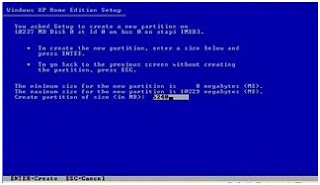 | |
|
10. Ketiklah kapasitas yang ingin
Anda buat. Jika kapasitas hardisk 80 GB dan Anda ingin membuat 2 partisi maka
tulislah dalam satuan MB bukan GB.
11. Jika anda sudah yakin dengan partisi yang anda buat, tekanlah Enter. Sehingga akan muncul tampilan seperti gambar berikut ini:
11. Jika anda sudah yakin dengan partisi yang anda buat, tekanlah Enter. Sehingga akan muncul tampilan seperti gambar berikut ini:
 | |
|
12. Terdapat pilihan Format the partition using the NTFS file system
(Quick) dan Format the partition using the NTFS file system. Pilih salah
satu kemudian anda tekan Enter sehingga akan muncul seperti berikut
ini:
 | |
|
13. Akan tampil pilihan drive yang akan
Anda install Windows XP. Pilihlah drive C:. lalu tekan Enter maka komputer akan
melakukan format drive C:. Seperti pada gambar berikut:
 | |
|
14.
Sesudah proses pemformatan selesai, komputer akan mentransfer data dari
CD master ke hardisk komputer, tepatnya di drive C:. Seperti pada
gambar dibawah ini
 |
| Proses Copy dari CD Master ke Hardisk |
15. Selanjutnya komputer akan merestart sendiri. Jika ingin lebih cepat tekan Enter.
 | |
|
16. Jangan menekan tombol apapun sampai muncul tampilan logo Windows XP. Seperti pada gambar berikut ini:
 | |
|
17. Langkah selanjutnya melakukan pengaturan sistem operasi.
 | |
|
18. Lanjutkan dengan pengaturan pada Custimize dan Details tekan Next.
 | |
|
19. Pada kolom nama dan organisasi anda isi terserah anda, klik Next.
 | |
|
 | |
|
 | |
|
 | |
|
 | |
|
24. Pilih Typikal setting kemudian
klik Next maka akan tampil seperti berikut.
 | |
|
 | |
|
27. Akan memunculkan tampilan optimal pada komputer Anda, kemudian anda pilih OK.
 | |
|
28. Kemudian akan tampil logo windows xp.
 | |
|
29. Belum selesai Anda perlu mengatur beberapa setingan lagi untuk
mengaktifkan windows xp. Anda tinggal menekan Next sampai muncul ucapan
welcome pada layar monitor.
 | |
|
30. Instal windows xp sudah selesai, anda tinggal menginstall driver perangkat pendukung windows xp lainnya.
 | |
|
Demikian penjelasan cara Instal
windows xp, semoga penjelasan di atas cukup jelas dan mudah di pahami.
Langganan:
Komentar (Atom)










